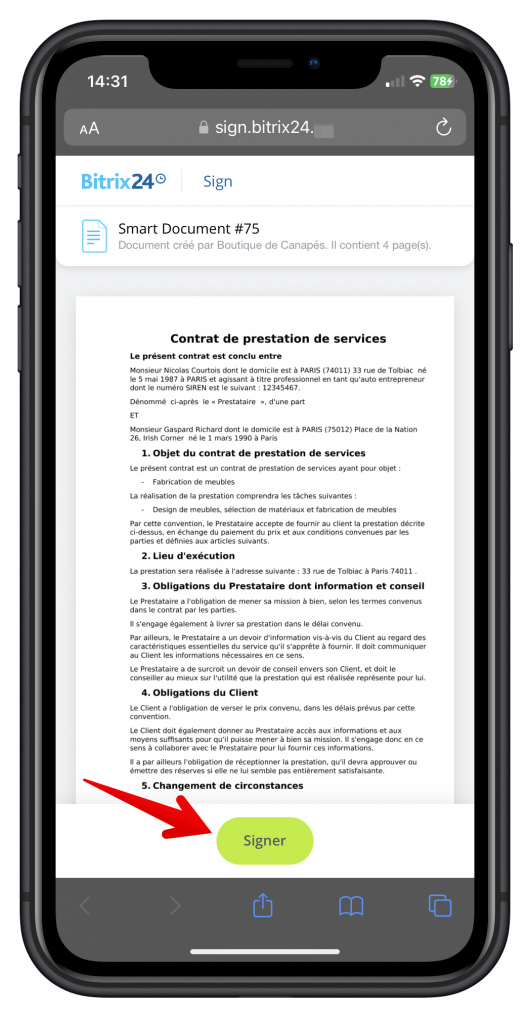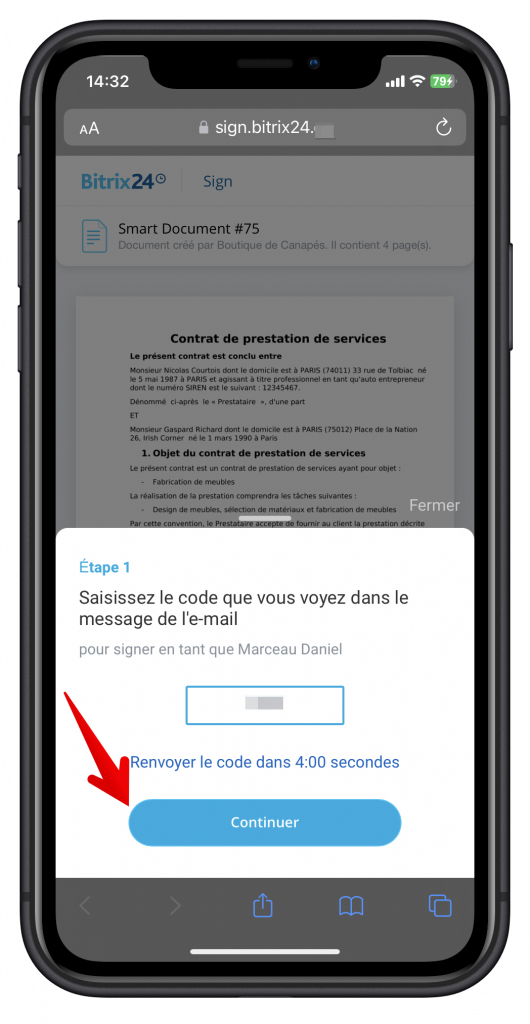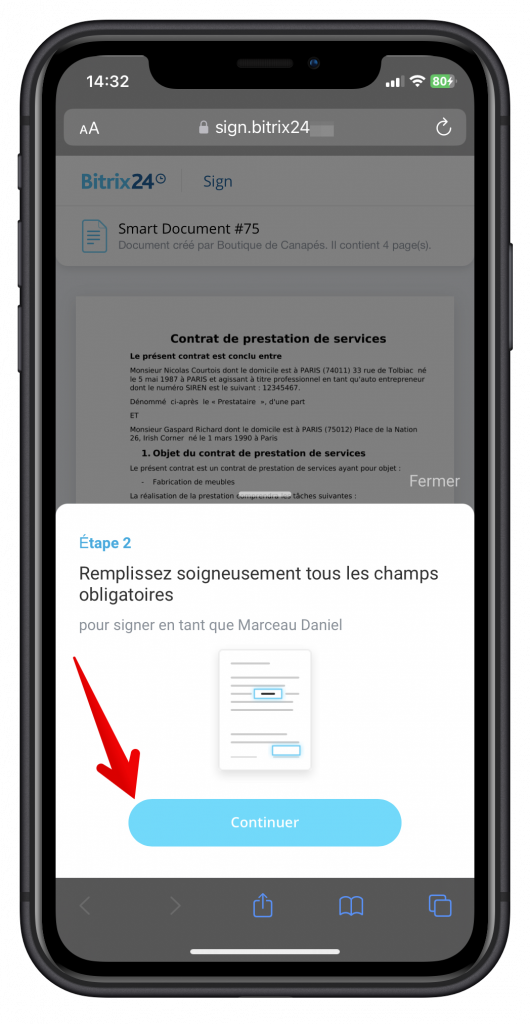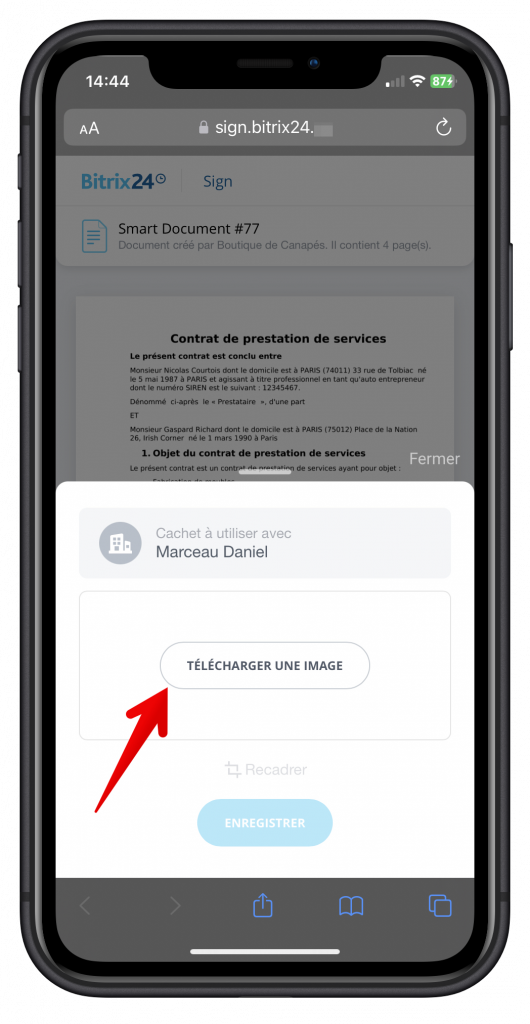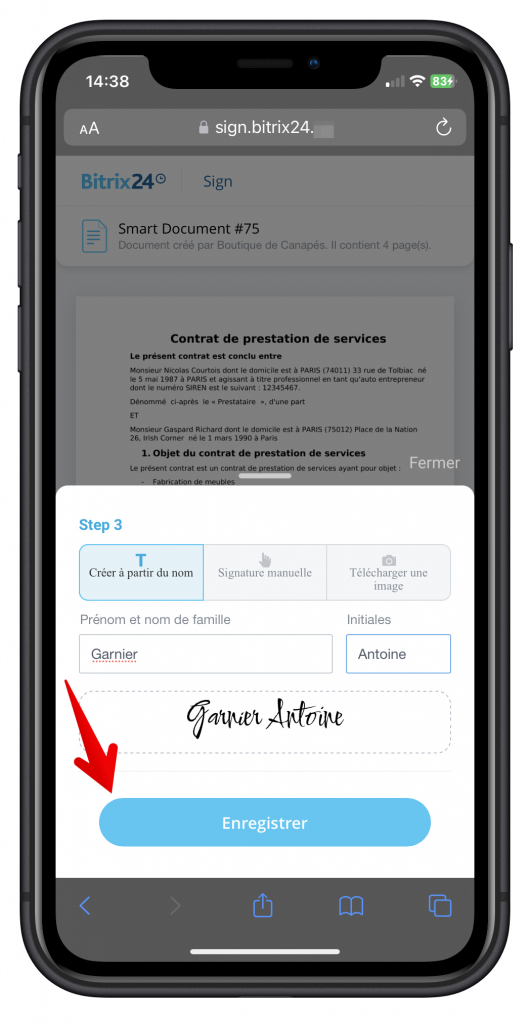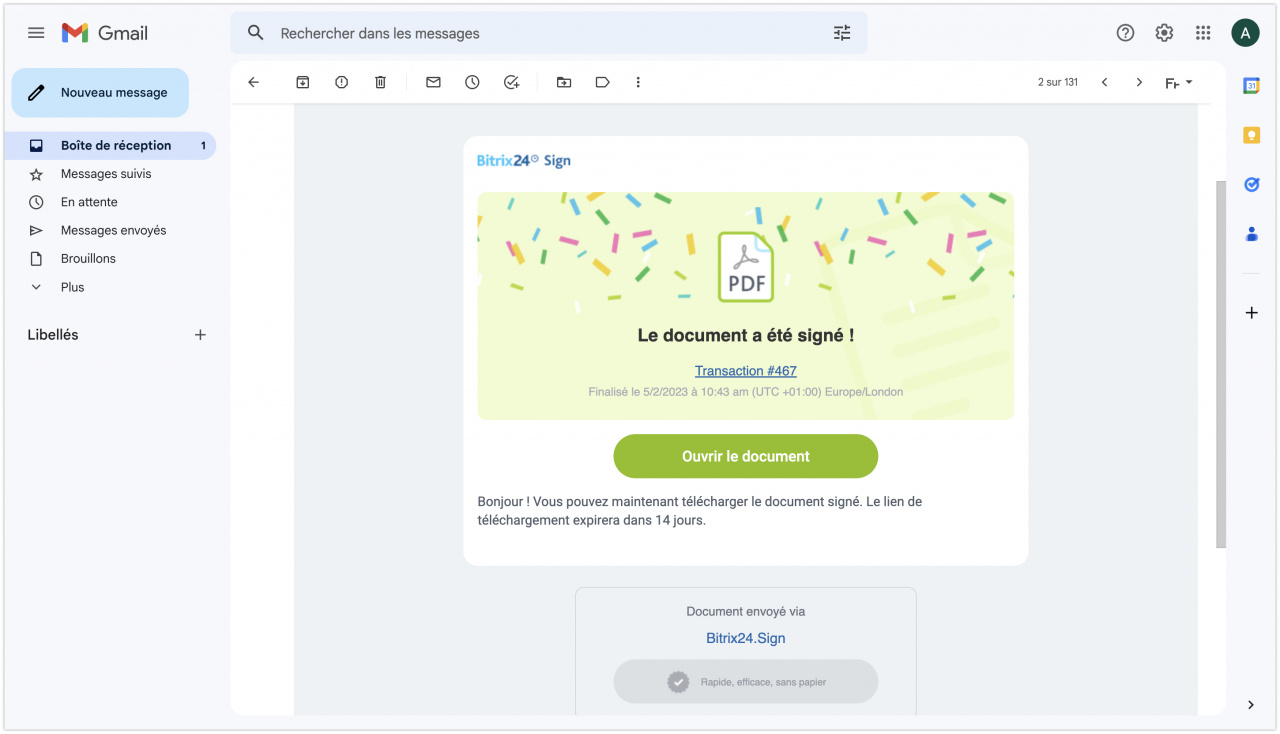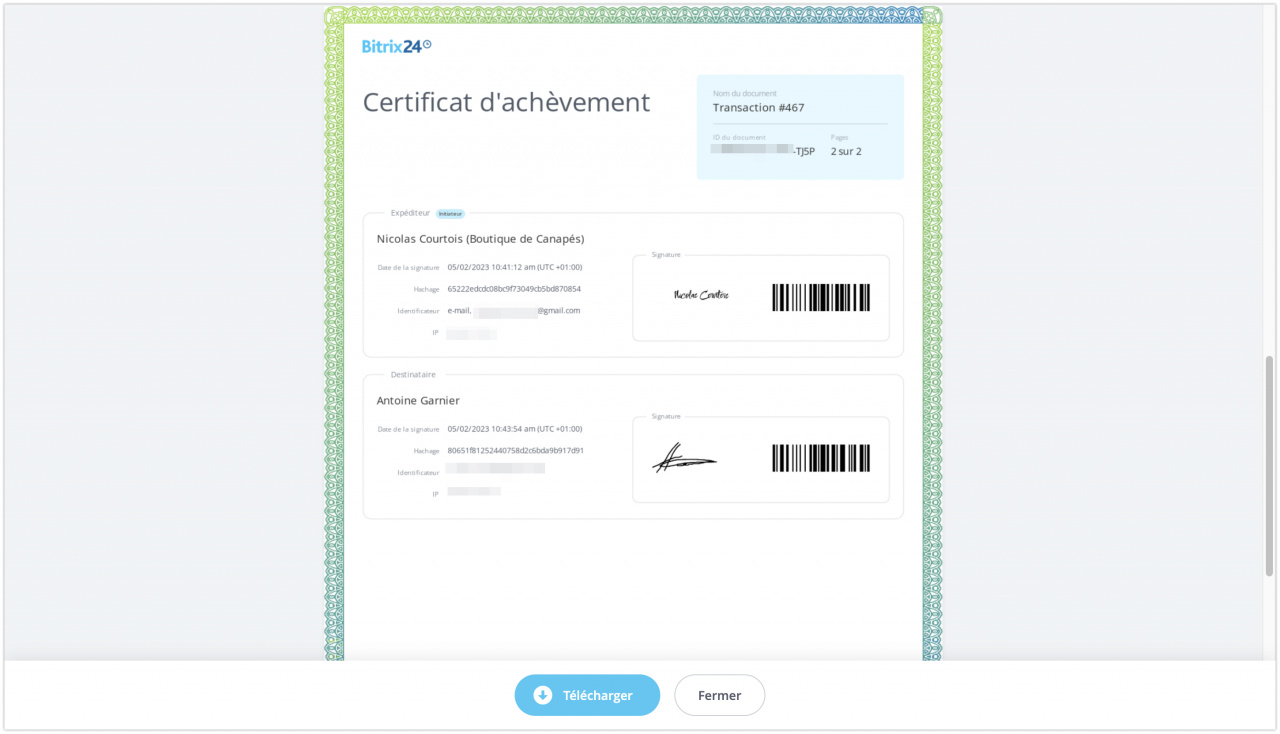- L'employé crée un document, remplit les données et l'envoie pour signature ;
- Le document est envoyé pour signature au directeur de l'entreprise de la première partie ;
- Seulement après la signature du document par la première partie, il sera envoyé au client.
Un lien pour signer le document est envoyé aux coordonnées spécifiées au client. Dans cet exemple, le formulaire du client contient un numéro de téléphone, le lien lui sera donc envoyé par SMS. Vous devez cliquer sur le lien et remplir tous les champs demandés. Pour cela faire, cliquez sur Signer.
Confirmez l'action avec un code de vérification qui vous sera envoyé au même numéro de téléphone mobile ou e-mail. Après cela, cliquez sur Continuer.
Remplissez tous les champs marqués. Si la première partie a demandé le cachet de votre entreprise, veuillez le télécharger.
Pour ajouter une signature à un document, utilisez l'une des méthodes suivantes :
- créer à partir du prénom - spécifiez le nom et le prénom et le système générera une signature.
- signature manuelle - utilisez une souris d'ordinateur ou signez à la main à partir d'une tablette ou d'un appareil mobile.
- télécharger une image - téléchargez une photo de signature à partir de votre appareil ou prenez-la avec votre appareil photo.
Dès que le client signe le document, un e-mail sera envoyé à toutes les parties avec un fichier PDF et des informations indiquant que le document a été signé. Vous pouvez consulter ou télécharger le document immédiatement.
Un certificat d'authenticité des signatures et de conformité du document à toutes les lois est joint à la fin du fichier.
Le certificat contient un code QR, par lequel vous pouvez vérifier l'authenticité et l'intégrité du document.